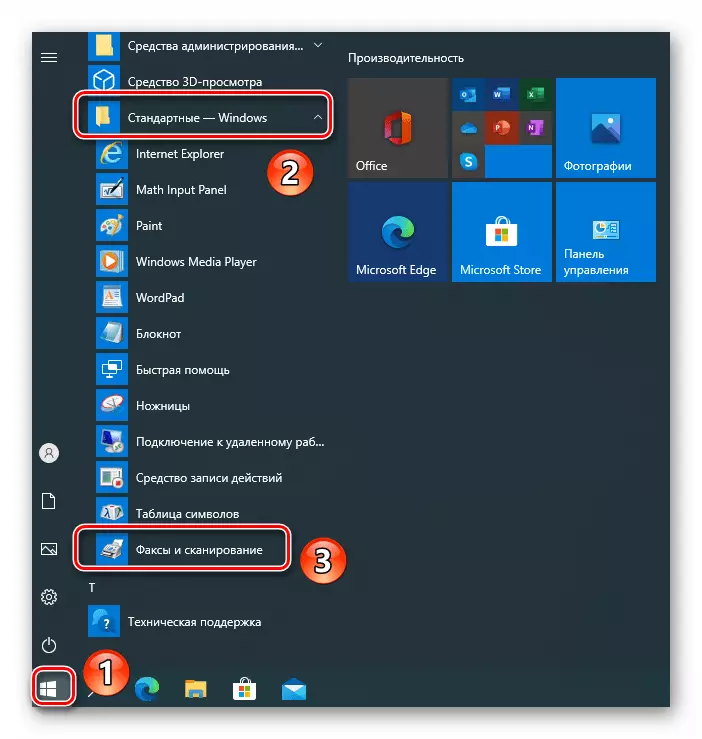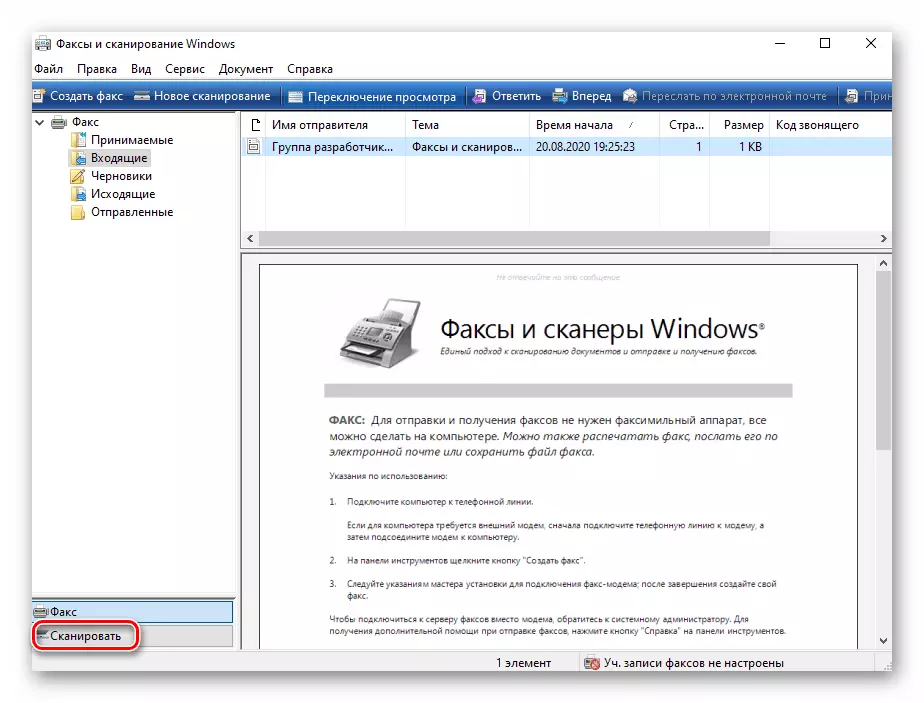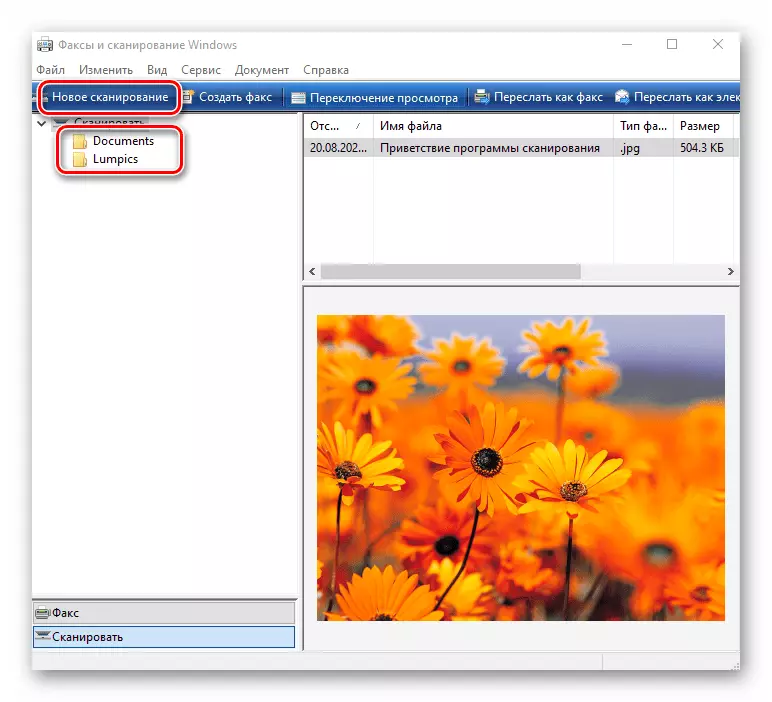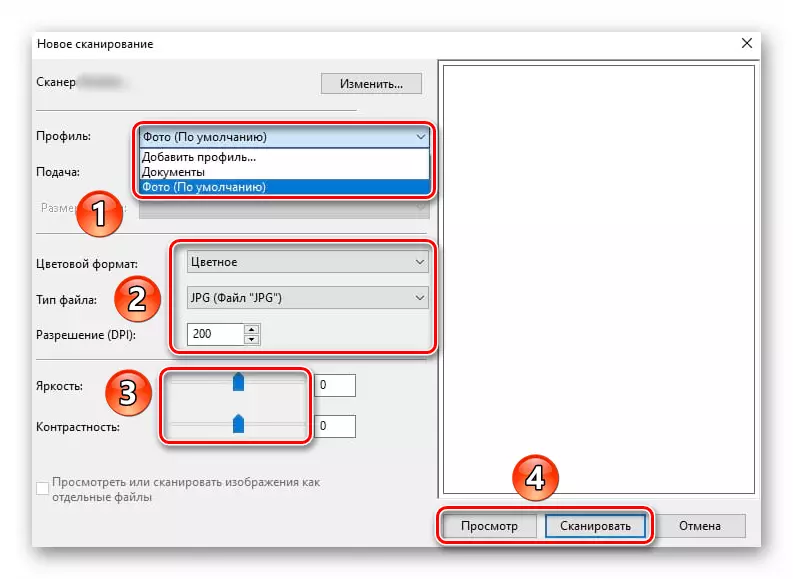لومړی ګام: د کیبلونو سره وصل کول
له هرڅه دمخه، تاسو اړتیا لرئ د کمپیوټر یا لیپ ټاپ ته د ځانګړي USB ام - BM بارډ لخوا وصل کړئ. دا پخپله د وسیله سره ډک د ډیفالټ بشپړ لخوا چمتو کیږي. هغه برخه چې د USB USB په ټول نښلونکي (BM) کې اشنا کیږي، تاسو باید د کمپیوټر وړیا ساکټ سره وصل شئ. سکینر ته د پلګ دوهم پای وصل کړئ.
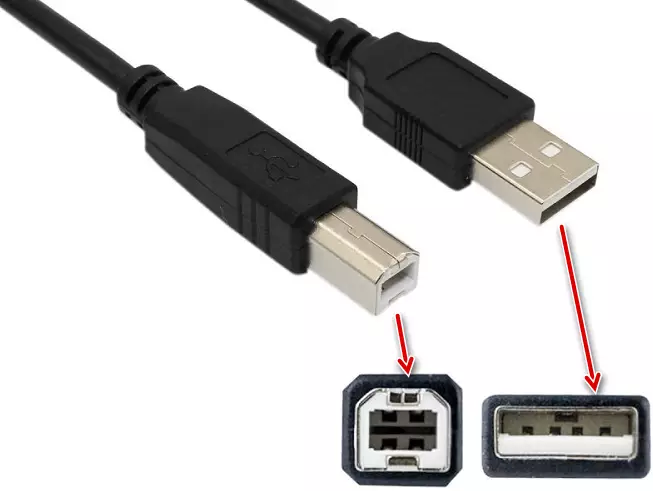
له دې وروسته، د سکینر شبکه کیبل په انټل کې وصل کړئ، دا یې په دې اړه د بریښنا ت button ۍ فشار ورکړئ او بلې مرحلې ته لاړ شئ.
مرحله 2: سیسټم ته د وسیلې اضافه کول
د وسیلې په نښلولو سره، تاسو باید دا په سیسټم کې اضافه کړئ. په ځینو مواردو کې، دا په اوتومات ډول پیښیږي. که دا پیښ شوي نه وي، نو تاسو باید د تړلي وسیلو لیست کې یو سکینر اضافه کړئ.
- "وینډوز + زه" کیلي ترکیب فشار راوړی، او بیا په کړکۍ کې چې ښکاري، په "وسیله" کلیک وکړئ
- د بلې کړکۍ په کی left سیمه کې، "چاپګر او سکینرونه" برخه وټاکئ، او بیا په چاپګر یا سکینر کې کلیک وکړئ.
- د یو څه مودې لپاره انتظار وکړئ تر هغه چې وینډوز 10 د ټولو نوي وسیلو سکین کوي. ځینې وختونه پروسیجر ناکام شو، پدې حالت کې، بیا لټون کولو لپاره "تازه" کلیک کولو هڅه وکړئ.
- په نهایت کې، تاسو به پدې کړکۍ کې د خپل سکینر نوم وګورئ. یوځل چې کی left ماؤس ت button ۍ باندې کلیک وکړئ، وروسته به دا په لاندې عمومي لیست کې اضافه شي. که تاسو وسیله غوره کړئ، تاسو کولی شئ خپل ملکیتونه وګورئ یا له سیسټم څخه لرې کړئ.
- وروسته له هغه چې سکینر په بریالیتوب سره وصل دی، راتلونکي مرحلې ته لاړشئ.
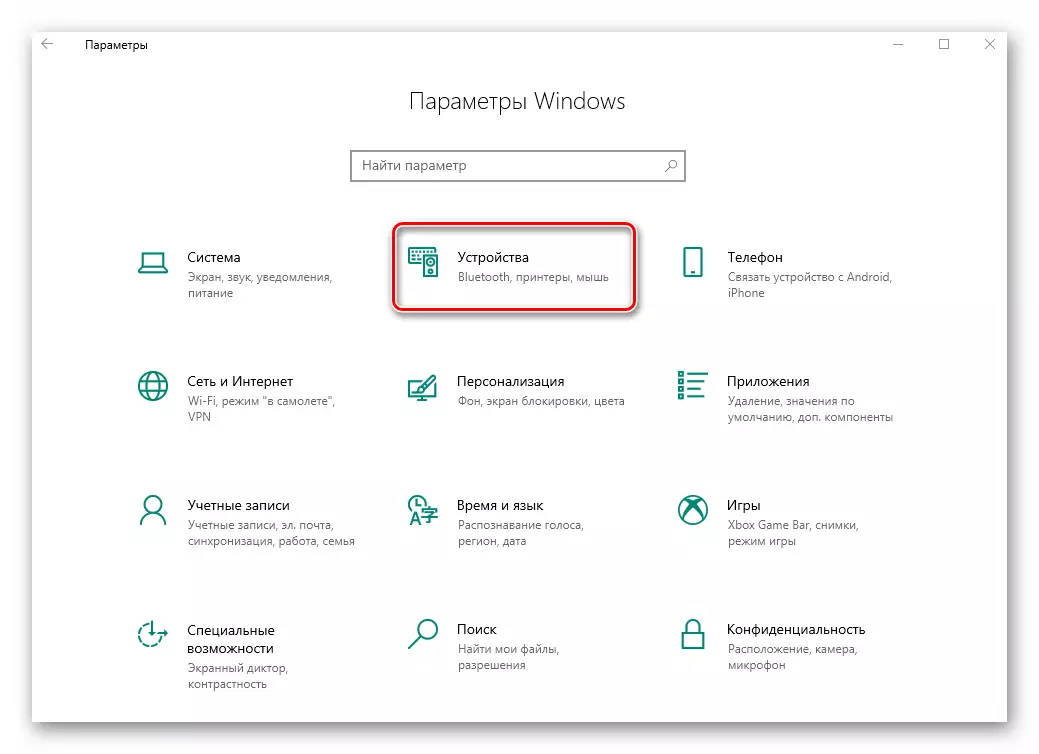
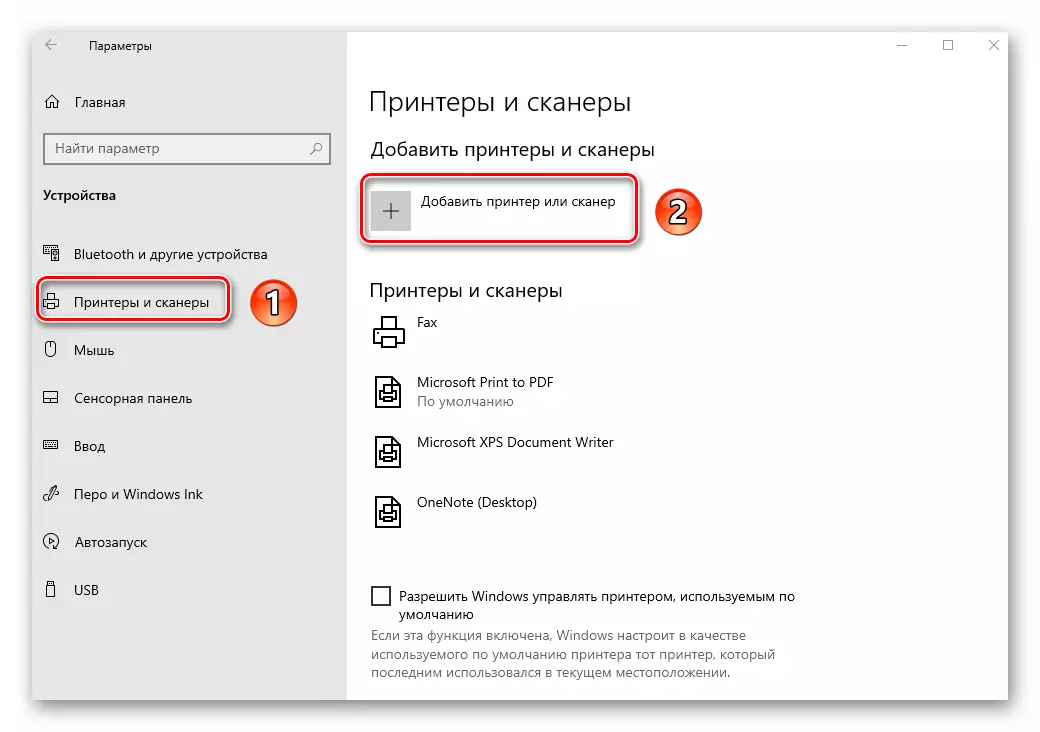
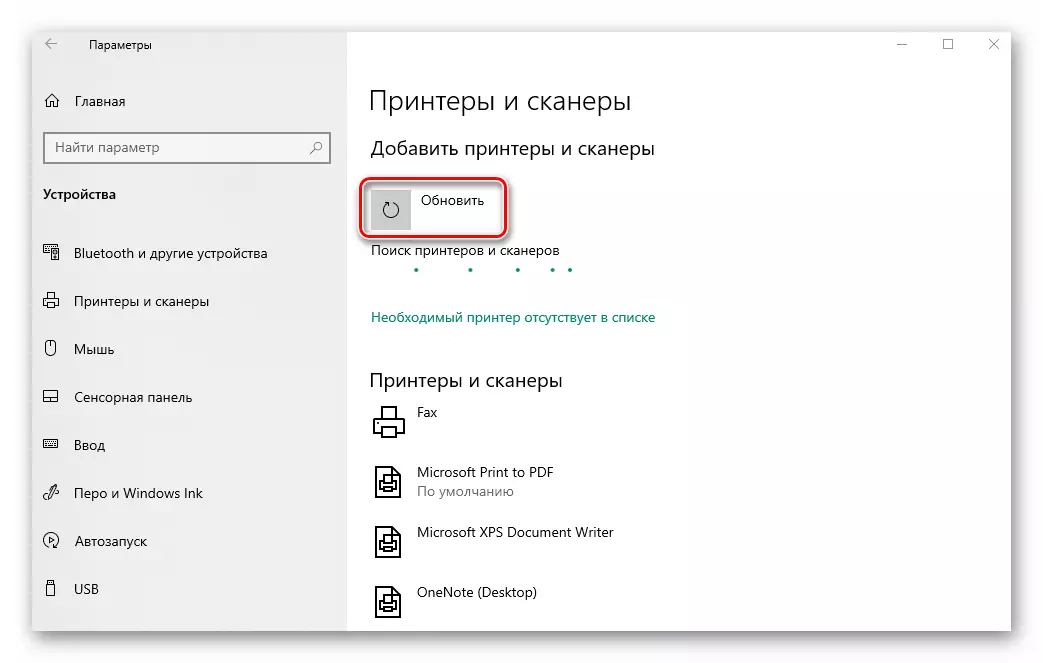
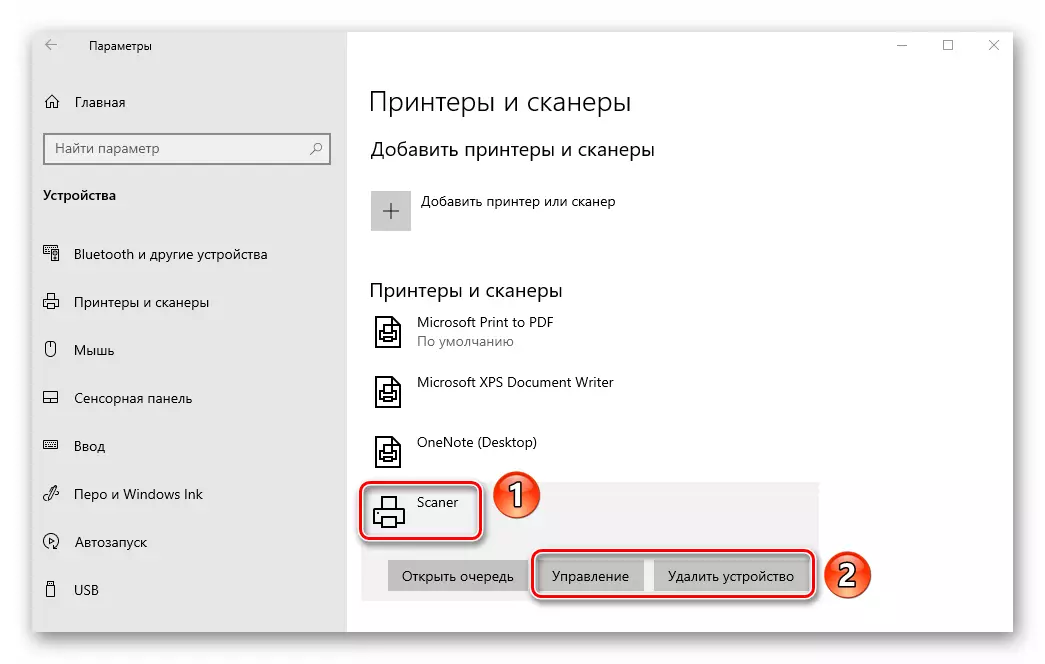
دریم ګام: ډرایور نصب کړئ
نږدې ټول تولید کونکي د اړین سافټویر سره د ډیسک وسیله سره تحویل شوي، چې پکې دواړه ډرایوران او سکینګ برنامې شاملې دي. که چیرې د ځینې دلایلو لپاره چې تاسو یې نلرئ، ډرایور او ورسره لیدل شوي سافټویر باید په انټرنیټ کې لاسلیک شي. تاسو کولی شئ دا په ډیری میتودونو کې ترسره کړئ، هر هر یو یې په یوه جلا ماده کې موندلی شئ.
نور ولولئ: د سکینر لپاره د وایا ډرایور ډاونلوډ او نصب کړئ
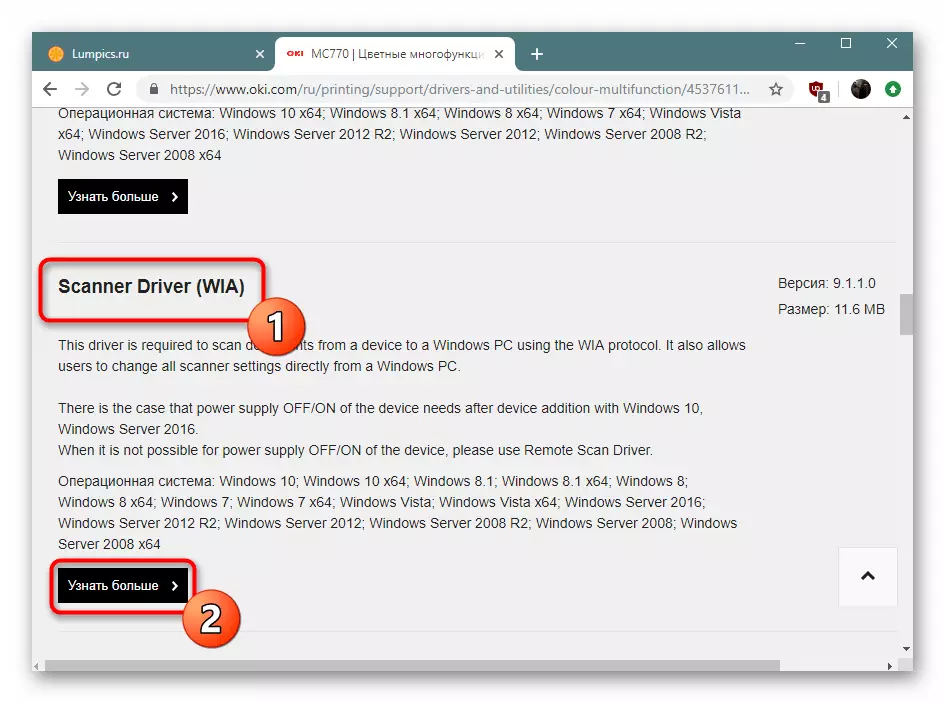
څلورم ګام: پیل کول
د سکینر په وصلولو او د ټولو چلوونکو نصبولو سره، تاسو کولی شئ له دې سره کار ته لاړ شئ. تاسو کولی شئ د مختلف مختلف برنامو په کارولو سره اسناد سکین کړئ، موږ په یوه جلا ماده کې وویل شول.
نور ولولئ: د سکینګ اسنادو لپاره برنامې
که تاسو نه غواړئ دا ډول سافټویر ته مخه کړئ، تاسو کولی شئ برنامه په وینډوز 10 کې جوړ کړئ. د دې کولو لپاره، لاندې کار وکړئ:
- د "پیل" مینو خلاص کړئ او د کی left اړخ ته د دې نیمایي برخې ته سکرول وکړئ. د "معیاري - وینډوز" فولډر ومومئ او خلاص کړئ. د غورځولو مینو څخه، فکسونه او سکین کول.
- په کړکۍ کې چې پرانيستل کیږي، کلیک وکړئ په ټیټ کی left اړخ کې په "سکین" ت button ۍ باندې کلیک وکړئ. پدې توګه، تاسو سافټویر په اړونده حالت کې بدل کړئ.
- د پایلې په توګه، تاسو به د لارښودونو لیست وګورئ چې د سکین شوي اسناد به یې وژغورل شي. که اړتیا وي، تاسو کولی شئ خپل فولډرې جوړې کړئ. د سکینر سره کار کولو لپاره، د سکین نوي ت button ۍ باندې کلیک وکړئ.
- د پایلې په توګه، یوه کړکۍ به خلاص شي په کوم کې چې تاسو وسیله غوره کولی شئ (که تاسو څو اراده سکینرونه ولرئ، سکین کول پیغمبران او رنګ ب .ه ولرئ. د بشپړیدو په صورت کې، د "لید" ت button ۍ باندې کلیک وکړئ (د پایلې دمخه ارزونه لپاره) یا "سکین".
- د عملیاتو اجرا کولو وروسته، سکین شوي معلومات به په شریک شوي فولډر کې ځای په ځای شي، له کوم ځای څخه چې تاسو یې بل ته لیږدولی شئ. مهرباني وکړئ په یاد ولرئ چې که اړتیا وي، تاسو کولی شئ سند سکین کړئ او د هغې مینځپانګې سمدلاسه د پی ډی ایف فایل ته وسپارئ. د دې پلي کولو په اړه، موږ ته په یو جلا لارښود کې ویل شوي وو.
نور ولولئ: د PDF فایل ته سکین کړئ